آموزش حذف صدای اضافی از فیلم برای اندروید – راهنمای رایگان و تصویری
صداهای اضافی در پسزمینه، میتوانند یک ویدیوی معرکه را تا مرز نابودی ببرند. زیرا بسیاری از اوقات شنیدن آنچه شخص در ویدیو میگوید عملا غیر ممکن میشود. خوشبختانه اما انبوهی از اپلیکیشنهای مختلف برای موبایلهای هوشمند توسعه یافتهاند که میتوانند به شما در حذف صدای اضافی از فیلم برای اندروید یاری برسانند. البته باید در نظر داشته باشید که بسیاری از این اپلیکیشنها پولی هستند.

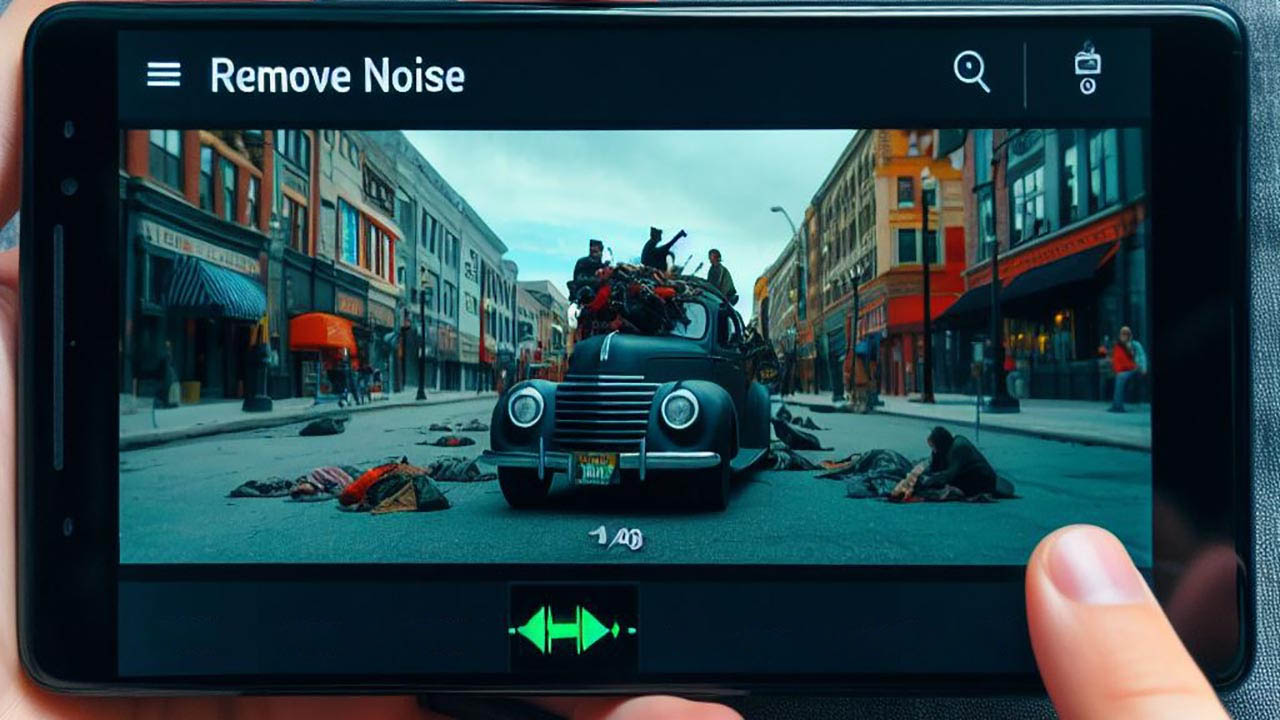
در این مقاله اما به شما میآموزیم که چطور میتوان به صورت رایگان به حذف صدای اضافی از فیلم برای اندروید پرداخت. به مطالعه مقاله ادامه دهید و در کوتاهترین زمان ممکن قادر به بهبود کیفیت صوت در ویدیوهای خود خواهید بود.
اپلیکیشنهای مورد نیاز برای حذف صدای اضافی از فیلم برای اندروید
اپلیکیشنهای زیادی تاکنون روی گوگل پلی استور عرضه شدهاند که اصوات اضافی و نویزهای پسزمینه را از فیلمهای شما حذف میکنند. در این مقاله ما دانلود سه اپلیکیشن مختلف به نامهای «Video to MP3 Converter» ،Lexis Audio Editor» و «KineMaster» را پیشنهاد میکنیم. پیش از اینکه به سراغ گام بعدی در این مقاله بروید، حتما هر سه اپلیکیشن را دانلود کنید.
دانلود اپلیکیشن Video to MP3 Converter از گوگل پلی استور (+) - رایگان، همراه با خریدهای درون برنامهای
دانلود اپلیکیشن Lexid Audio Editor از گوگل پلی استور (+) - رایگان، همراه با خریدهای درون برنامهای
دانلود اپلیکیشن Kine Master از گوگل پلی استور (+) - رایگان، همراه با خریدهای درون برنامهای
- مطالب پیشنهادی بیشتر برای مطالعه:
چگونگی حذف نویز از ویدیو روی اندروید
برای حذف نویز پسزمینه از ویدیوهای خود روی سیستم عامل اندروید گوگل، گامهای زیر را دنبال کنید:
۱. به دانلود و نصب هر سه اپلیکیشنی که در بخش پیشین مقاله معرفی کردیم بپردازید.
۲. با استفاده از اپلیکیشن Video to MP3 Converter، ویدیوی خود را تبدیل به فایل صوتی کنید. برای این کار، اپلیکیشن را باز کرده و روی گزینه Video to Audio بزنید. ویدیویی که میخواهید تبدیل شود را نیز انتخاب کنید. در صفحه جدیدی که باز میشود، گزینه MP3 را به عنوان فرمت مقصد انتخاب کرده، بیتریت را تنظیم کنید و روی Convert بزنید.

۳. به محض اینکه فرآیند تبدیل ویدیو به صوت به پایان رسید، باید با استفاده از Lexis Audio Editor، به حذف نویز پسزمینه بپردازید. برای این کار اپلیکیشن مورد نظر را باز کرده و روی دکمه Open در نوار ابزارهای بالایی بزنید. سپس به انتخاب فایل صوتی تبدیل شده (یا همان فایل MP3 جدید) پرداخته و بار دیگر Open را بزنید.
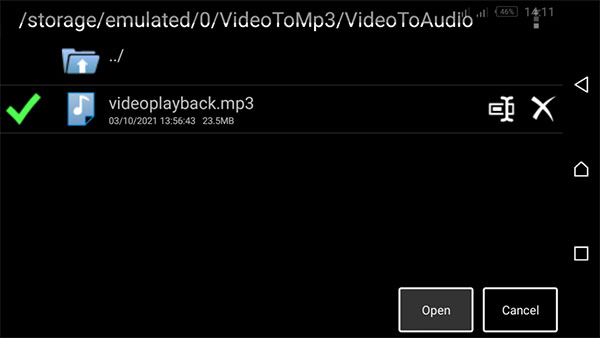
۴. در گوشه بالا سمت راست، روی آیکن سه نقطه بزنید تا صفحه Effects باز شود. به پایین اسکرول کرده و به سراغ گزینه Noise Reduction بروید. تنظیمات را مطابق میل خود دستکاری کرده و بعد Apply را بزنید. پیشنهاد میکنیم که تنظیمات Threshold را بالا ببرید.
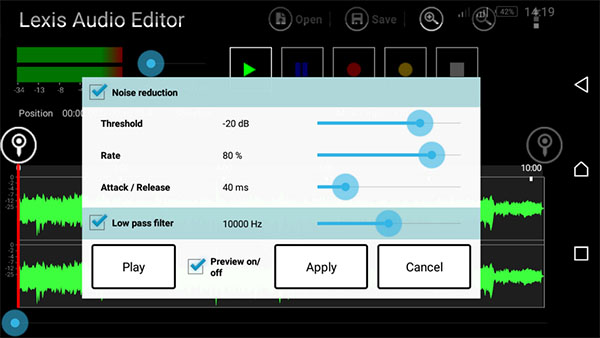
۵. بار دیگر به صفحه Effects بازگردید، روی Compressor بزنید و تنظیمات را آنقدر دستکاری کنید تا از نتیجه کار راضی باشید.
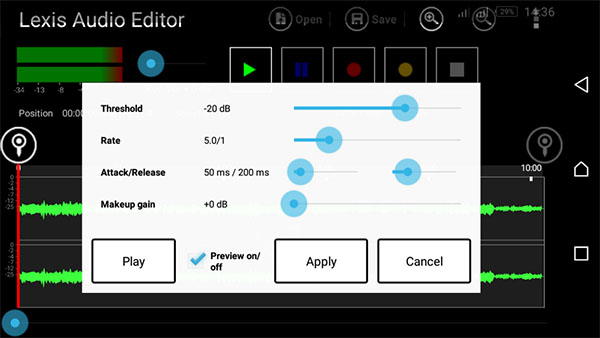
۶. برای افزایش یا کاش صدای فایل صوتی خود، به صفحه Effects رفته و روی Equalizer بزنید. حجم صدا (یا Volume) را با استفاده از اسلایدری که کنار امپلیفایر قرار گرفته تنظیم کنید و Apply را بزنید تا تغییرات ذخیره شوند. بعد روی دکمه Save در نوار ابزارهای بالایی بزنید تا فایل صوتی با تمام تغییرات اعمال شده ذخیره گردد.
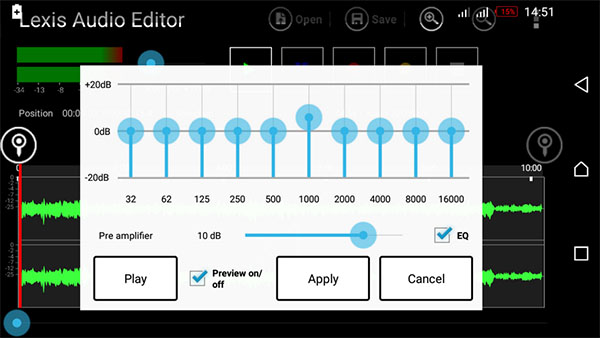
۷. با استفاده از اپلیکیشن KineMaster، فایل صوتی جدید را به ویدیوی خود اضافه کنید که یکی از بهترین اپلیکیشنهای اندرویدی برای ویرایش ویدیو به حساب میآید. برای این کار، KineMaster را به اجرا درآورده و روی گزینه Create New بزنید. نسبت ابعاد (Aspect Ratio) تصویر را انتخاب کنید و روی Next بزنید تا Media Browser باز شود. سپس، ویدیویی که میخواهید نویز پسزمینه آن حذف شود را انتخاب کنید.
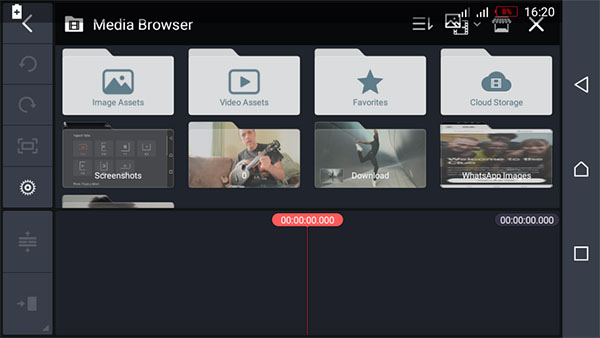
۸. روی تایملاین ویدیو بزنید تا شاهد پدیدار شدن منویی تازه در سمت راست باشید.
۹. روی آیکن اسپیکر در سمت راست بزنید و ولوم را تا صفر پایین ببرید. سپس روی علامت تیک در گوشه بالا سمت راست بزنید تا این تغییرات ذخیره شوند.
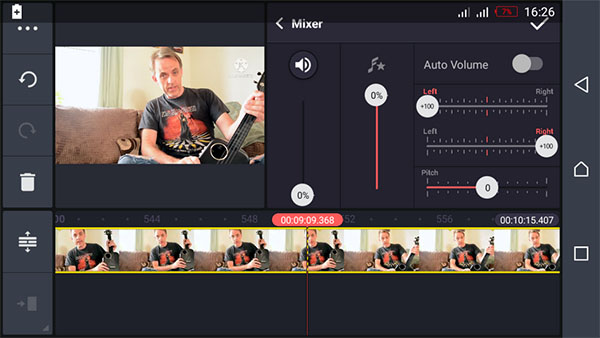
۱۰. برای افزودن صدای تمیز و عاری از نویزی که پیشتر ساختهاید به ویدیو، در منوی گردونه، روی Audio بزنید.
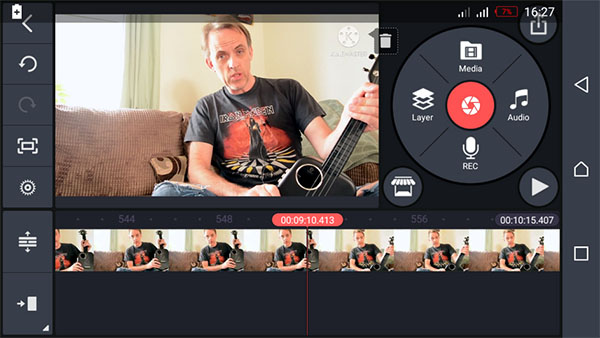
۱۱. به محض اینکه Audio Browser باز شد، به بخش Music رفته و تا پایین اسکرول کنید تا به Songs برسید. فایل صوتی خود که پیشتر ساختهاید را انتخاب کرده و علامت مثبت (+) را بزنید تا به ویدیو اضافه شود. سپس برای بازگشت به صفحه اصلی، علامت ضربدر (X) را نیز در گوشه بالا سمت راست بزنید.
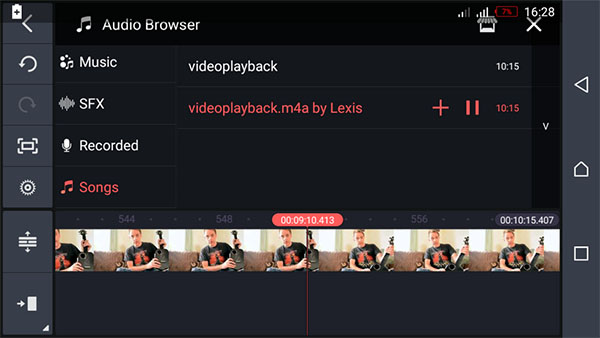
۱۲. در گوشه سمت راست، انگشت خود را روی دکمه Share فشار دهید، رزولوشن و نرخ فریم مورد نظر خود را انتخاب کنید و سپس Save As Video را بفشارید.
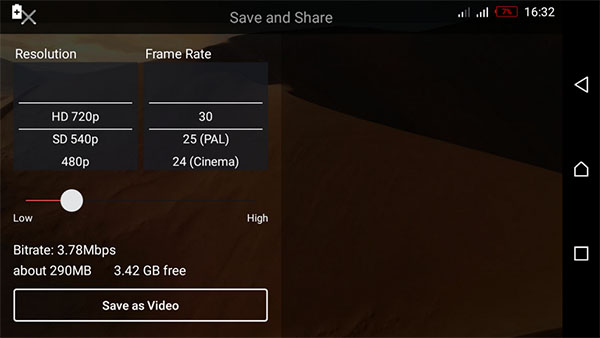
اکنون ویدیوی شما باید بهبودی چشمگیر را پشت سر گذاشته باشد و اصوات پسزمینه و نویزها نیز حتی اگر کاملا حذف نشده باشند، به شکل قابل توجهی کاهش یافتهاند. تمام اینها نیز بدون پرداخت حتی یک قران هزینه غیر ضروری.
معرفی فیلمهای آموزش ویرایش فایلهای صوتی با نرمافزار Adobe Audition فرادرس
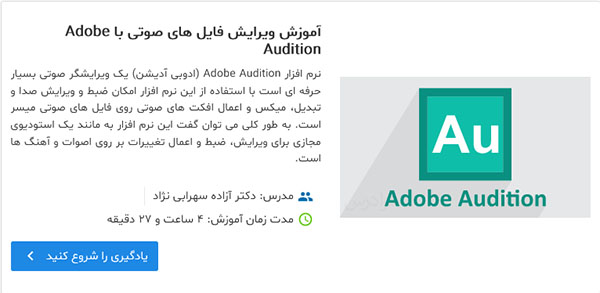
نرمافزار Adobe Audition (ادوبی آدیشن) یک ویرایشگر صوتی بسیار حرفهای است. با استفاده از این نرمافزار امکان ضبط و ویرایش صدا و تبدیل، میکس و اعمال افکت های صوتی روی فایل های صوتی میسر است. به طور کلی می توان گفت این نرم افزار به مانند یک استودیوی مجازی برای ویرایش، ضبط و اعمال تغییرات بر روی اصوات و آهنگها است. فرادرس در مجموعه فیلمهایی با مدت زمان ۴ ساعت و ۲۷ دقیقه، هرآنچه لازم است برای استفاده حرفهای از Adobe Audition بدانید را به شما میآموزد.
- برای مشاهده فیلمهای آموزش ویرایش فایلهای صوتی با Adobe Audition فرادرس + اینجا کلیک کنید.













در نرم افزار lexis تب افکت باز نمیشه! دلیلش چیه؟
سلام. بسیار مطلب خوب و آموزنده ای بود. می خیلی وقت بود دنبال همچین چیزی بودم؛ خییییییییییلی خیییییییییییلی ممنونم از شما ?